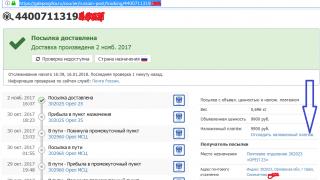Më shpesh, kur blini një pajisje të re, rezulton se ajo është e mbushur nga lart poshtë me aplikacione të ndryshme që nuk ju nevojiten. Megjithatë, këto aplikacione zënë memorien e brendshme të pajisjes, konsumojnë trafikun për përditësim, shkarkojnë baterinë dhe madje konsumojnë RAM. Kjo është veçanërisht kritike për telefonat inteligjentë/tabletë buxhetorë që nuk kanë shumë prej tij.
Në këtë artikull do t'ju tregojmë se si të hiqni aplikacionet e panevojshme të sistemit pa rrezikuar "shëndetin" e smartphone tuaj. Ka disa mënyra të ndryshme dhe shumë shërbime që mund të përdorni për ta bërë këtë. Ne do të shqyrtojmë në detaje ato më të përballueshme dhe të njohura.
Hapi ynë i parë do të jetë marrja e të drejtave Root. Pa to, asnjë aplikacion i vetëm i para-instaluar nuk mund të fshihet, përveç nëse e çaktivizoni, por do të mbetet në kujtesë. Të drejtat e rrënjës ose të drejtat e superpërdoruesit mund të merren me një klikim duke përdorur cilindo nga programet në.
Në telefonin tim inteligjent, i mora duke përdorur . Ne instalojmë programin, ai automatikisht do të zbulojë modelin e pajisjes dhe praninë e të drejtave rrënjësore. Kliko "Try to root", prisni që procesi të përfundojë (pajisja mund të rindizet, nuk ka asgjë të keqe me këtë) dhe voila, tani kemi të drejtat e Superpërdoruesit.
Përpara se të filloni heqjen e mbeturinave të para-instaluara, duhet të rezervoni të gjitha të dhënat tuaja duke përdorur një program popullor. Udhëzimet për përdorim përshkruhen në detaje në. Një kopje rezervë në kohë do t'ju shpëtojë nga shumë probleme që lidhen me fshirjen e aplikacioneve të sistemit që nuk duhet t'i prekni.
E rëndësishme!
Të gjitha metodat e mëposhtme u testuan në një pajisje me OS 5.0.2. Mund të ketë dallime të vogla në versionet e tjera të Android OS, por parimi i përgjithshëm i heqjes do të mbetet i njëjtë.
Metoda e parë
Mund të hiqni aplikacionet e para-instaluara duke përdorur programin universal të mësipërm. Përveç marrjes së të drejtave të Superpërdoruesit, programi ju lejon të fshini çdo aplikacion, të kontrolloni autorun dhe ka një numër funksionesh të tjera të dobishme.
Udhëzime:
1. Hapni "KingRoot" dhe zgjidhni "Uninstall programs" në menynë kryesore.

2. Këtu shohim dy skeda: "Built-in" dhe "Custom". Ne jemi të interesuar në skedën e parë "Built-in", kaloni në të.

3. Zgjidhni aplikacionet nga të cilat duam të heqim qafe. Për shembull, Gmail.
4. Vendosni një shenjë kontrolli pranë tij dhe klikoni butonin "Fshi".

Në këtë mënyrë ju mund të hiqni çdo program të padëshiruar. Gjëja kryesore nuk është të hiqni aplikacionet e sistemit që mund të ndikojnë në funksionimin e qëndrueshëm të pajisjes.
Metoda dy
Kjo metodë përfshin instalimin e ndonjë përcjellësi të palës së tretë. Ne do të përdorim një nga aplikacionet më të njohura "Root Explorer", i cili mund të shkarkohet.
Udhëzime:
Instaloni "Root Explorer" dhe niseni atë.

Shkoni te dosja /system/app. Të gjitha aplikacionet që janë në pajisjen tuaj ruhen këtu.

Zgjidhni aplikacionet që duam të heqim, për shembull, "YouTube". Vendosni një shenjë pranë tij dhe klikoni në ikonën e koshit të mbeturinave në rreshtin më poshtë.

Ne konfirmojmë fshirjen dhe presim që procesi të përfundojë.

Kjo është e gjitha, "YouTube" ose çdo aplikacion tjetër i fshirë në këtë mënyrë nuk do t'ju shqetësojë më.
Metoda e tretë
Ne heqim aplikacionet e integruara duke përdorur "Titanium Backup" të lartpërmendur. Përveç rezervimit të të dhënave, ky program ka funksionalitet të jashtëzakonshëm, duke përfshirë heqjen e aplikacioneve të panevojshme të sistemit. Ju mund të shkarkoni "Titanium Backup" duke përdorur lidhjen e mëposhtme.
Udhëzime:
1. Shkarkoni "Titanium Backup" në pajisjen tuaj Android dhe instaloni atë.

2. Pas nisjes, mund të shfaqet mesazhi i mëposhtëm (nëse nuk shfaqet, atëherë nuk keni nevojë të bëni asgjë).

3. Ndiqni rrugën e specifikuar dhe aktivizoni "Debugging USB".
4. Kthehuni te “Titanium Backup” dhe në menynë kryesore kaloni në skedën “Backups” Zgjidhni aplikacionin që na ndërhyn. Këtë herë e kam "Google Maps".

5. Klikoni mbi aplikacionin dhe në dritaren që hapet zgjidhni butonin “Fshi”.

6. Konfirmoni fshirjen dhe prisni që procesi të përfundojë.

Një tjetër aplikacion i padobishëm (nëse nuk përdorni navigacion, sigurisht) është hequr dhe nuk do të zërë më hapësirë në memorien e brendshme.
Metoda e katërt
Ne heqim aplikacionet e integruara duke përdorur programin ES Explorer, të cilin mund ta shkarkoni.
Udhëzime:
Shkarkoni, instaloni dhe nisni ES Explorer.

Klikoni butonin "APP" në këndin e sipërm të djathtë.

Në dritaren që hapet, zgjidhni "Instaluar në pajisje".

Në këndin e sipërm të majtë, klikoni butonin "menu". Këtu ju duhet të gjeni artikullin "Root Explorer" dhe ta aktivizoni atë duke lëvizur rrëshqitësin në të djathtë.

Do të shfaqet një kërkesë për të drejtat rrënjësore. Klikoni butonin "lejo".

Ne kthehemi në listën e aplikacioneve të parainstaluara, gjejmë atë që na shqetëson (për mua është Multistore) dhe klikojmë mbi të.
Në dritaren që shfaqet, klikoni butonin "Uninstall" dhe konfirmoni veprimin.
Shfaqet një mesazh që tregon se aplikacioni është çinstaluar.
Kjo eshte e gjitha. Le të kalojmë në metodën tjetër.
Metoda e pestë
Ne fshijmë aplikacionet e sistemit duke përdorur aplikacionin "Root App Deleter", versioni i plotë falas, të cilin mund ta shkarkoni
Udhëzime:
1. Shkarkoni, instaloni dhe hapni "Root App Deleter".

2. Zgjidhni "Aplikacionet e sistemit". Këtu ne jemi të interesuar vetëm për modalitetin "Pro".
3. Në listën që shfaqet, gjeni aplikacionin "ekstra", për shembull, Gmail dhe klikoni mbi të.

4. Në dritaren që shfaqet, trokitni lehtë mbi butonin "Uninstall".

5. Do të shfaqet një dritare në të cilën do të kërkohet leja për të dhënë të drejta rrënjësore, klikoni butonin "Lejo".
6. Konfirmoni fshirjen.

7. Nëse gjithçka ishte e suksesshme, "Root App Deleter" do t'ju njoftojë për këtë. Nëse ndodh një gabim gjatë procesit të çinstalimit, do të shohim mesazhin e mëposhtëm. Në këtë rast, klikoni "Nr. 1" dhe fshini me forcë aplikacionin.

Kjo eshte e gjitha. Një program i panevojshëm është hequr nga memoria e brendshme e pajisjes sonë.
Metoda e gjashtë
Heqja e një aplikacioni të para-instaluar duke përdorur një program të palës së tretë "Root Uninstaller Pro", të cilin mund ta shkarkoni duke shkuar te
Udhëzime:
Shkarkoni, instaloni dhe ekzekutoni "Root Uninstaller Pro".

Pas nisjes së programit, klikoni butonin "Prano", duke konfirmuar kështu që ne kemi lexuar marrëveshjen e licencës dhe jemi dakord me të gjitha klauzolat e saj.
Në listën që shfaqet, kërkoni "viktimën" tjetër dhe klikoni mbi të.

Në dritaren që shfaqet, ne lejojmë dhënien e të drejtave rrënjësore për këtë program.

Klikoni butonin "Fshi".

Shfaqet një mesazh që tregon se aplikacioni është hequr.
Vini re se "Root Uninstaller Pro" do të ofrojë të bëjë një kopje rezervë të aplikacionit përpara se ta çinstaloni, gjë që është shumë e përshtatshme për përdoruesin mesatar.
Metoda e shtatë
Këtë herë ne do të përdorim një program të palës së tretë të quajtur System App Uninstaller të cilin mund ta shkarkoni
Udhëzime:
1. Shkarkoni, instaloni dhe ekzekutoni "Hiq aplikacionet e sistemit".
2. Pas nisjes, ne i japim menjëherë të drejtat Root këtij aplikacioni.

3. Në listën e aplikacioneve gjeni “viktimën” e radhës të fshirjes dhe vendosni një shenjë përpara.

4. Klikoni butonin e kuq “Fshi” dhe prisni që të shfaqet një mesazh që thotë se gjithçka ishte e suksesshme.

Metoda e tetë
Këtë herë ne do të përdorim aplikacionin "Easy Uninstaller Pro", i cili mund të shkarkohet duke klikuar në të specifikuar
Udhëzime:
Shkarkoni, instaloni dhe nisni aplikacionin e mësipërm.

Edhe një herë, gjejmë aplikacionin që "kërkon" çinstalim dhe vendosim një shenjë përpara tij.

Klikoni butonin e gjelbër "Fshi" dhe prisni që procesi të përfundojë me sukses.

Kjo eshte e gjitha. Aplikacioni nuk kërkonte as të drejta rrënjësore. Ky program konfirmon plotësisht emrin e tij. Falë saj, unë munda të heq gjithçka që më nevojitej me vetëm dy klikime.
Metoda e nëntë
Tani do të heqim aplikacionet e para-instaluara duke përdorur një nga programet më të njohura për pastrimin e Android-it tuaj nga të gjitha "junk" - "CCleaner". Këtu mund të shkarkoni
7. Rinisim dhe shohim që aplikacioni që kemi fshirë është zhdukur nga desktopi.
Metoda e dhjetë
Tani do të heqim aplikacionet e para-instaluara duke përdorur një PC. Për këtë na duhet programi "Debloater". Le të vërejmë menjëherë se është i përshtatshëm vetëm për pajisjet Android me OS 4.0 ose më të lartë.
Udhëzime:
Shkarkoni, instaloni "Debloater" në kompjuterin tuaj dhe lansoni atë.

Shkarkoni dhe instaloni drejtuesit ADB për çdo model specifik smartphone në kompjuterin tuaj. Ato nevojiten në mënyrë që kompjuteri të mund të shohë pajisjen tuaj.

Shkoni te cilësimet e Android, zgjidhni skedën "Për Zhvilluesit" dhe aktivizoni korrigjimin e USB.

Më pas nisim "KingRoot" (kudo pa të), klikoni butonin "Menaxho të drejtat e rrënjës".
Këtu, përballë aplikacionit "Programi ADB", klikoni butonin "kërkesë" dhe në rreshtin që shfaqet kliko "lejo".

Kthehemi te “Debloater” dhe shohim që programi ka “parë” me sukses smartfonin tonë.Klikoni butonin në këndin e sipërm majtas të “Read Device Packages” dhe prisni që procesi të përfundojë.

Tani dritarja e programit shfaq të gjitha aplikacionet e instaluara në pajisjen tonë.

Ne zgjedhim aplikacionin që duam të heqim dhe kontrollojmë kutinë pranë tij (për shembull, Multistore).
Kontrolloni kutinë që thotë "Hiq" dhe klikoni butonin "Aplikoni".

Voila, aplikacioni është fshirë përgjithmonë.
Kjo metodë është më e vështira, kështu që është e përshtatshme vetëm për ata që, për ndonjë arsye, nuk ishin në gjendje të përdornin udhëzimet e mëparshme. Ose për fansat e fortë që duan të grumbullojnë trurin e tyre për problemet komplekse.
konkluzioni
Siç arritëm të zbulojmë, ka shumë metoda dhe aplikacione përmes të cilave mund të hiqni softuerin e panevojshëm të sistemit. Shumica e tyre bazohen në një parim të përgjithshëm funksionimi, kështu që të kuptuarit e secilit prej tyre nuk do të jetë veçanërisht i vështirë.
E rëndësishme!
Le t'ju kujtojmë edhe një herë: mos i fshini aplikacionet për të cilat nuk dini asgjë. Kjo mund të çojë si në funksionimin e paqëndrueshëm të pajisjes Android, ashtu edhe në një kompresim të plotë të telefonit inteligjent. Bëni një kopje rezervë të të dhënave tuaja dhe mos eksperimentoni nëse nuk jeni të sigurt për rezultatin.
Nëse keni ndonjë pyetje, shkruani në komentet e artikullit dhe ne do të jemi të lumtur t'ju përgjigjemi. Paç fat!
Shumë prodhues të pajisjeve Android gjithashtu fitojnë para duke instaluar të ashtuquajturin bloatware - aplikacione pothuajse të padobishme si një grumbullues lajmesh ose një shikues dokumentesh zyre. Shumica e këtyre programeve mund të hiqen në mënyrën e zakonshme, por disa prej tyre janë programe të sistemit dhe nuk mund të hiqen duke përdorur mjete standarde.
Sidoqoftë, përdoruesit e avancuar kanë gjetur metoda për të hequr një firmware të tillë duke përdorur mjete të palëve të treta. Sot duam t'ju prezantojmë me ta.
Mjetet e palëve të treta që kanë mundësinë për të hequr bloatware (dhe aplikacionet e sistemit në përgjithësi) ndahen në dy grupe: i pari e bën atë automatikisht, i dyti kërkon ndërhyrje manuale.
Për të manipuluar ndarjen e sistemit, duhet të keni të drejta rrënjësore!
Metoda 1: Rezervimi i Titaniumit
Aplikacioni i famshëm rezervë i programit ju lejon gjithashtu të hiqni komponentët e integruar që përdoruesi nuk ka nevojë. Përveç kësaj, funksioni rezervë do t'ju ndihmojë të shmangni gabimet e bezdisshme kur, në vend të një aplikacioni mbeturinash, keni fshirë diçka kritike.
- Hapni aplikacionin. Në dritaren kryesore, shkoni te skeda "Rezervimet" trokitje e vetme.
- NË "Rezervimet" prekni "Ndrysho filtrat".
- NË "Filtro sipas llojit" vetëm shënoni "Sist"..
- Tani në skedën "Rezervimet" Do të shfaqen vetëm aplikacionet e integruara. Në to gjeni atë që dëshironi të fshini ose çaktivizoni. Prekni një herë mbi të.
- Do të hapet një menu opsionesh. Ai ju jep disa opsione se çfarë të bëni me aplikacionin.

Fshij një aplikacion (butoni "Fshi") është një masë radikale, praktikisht e pakthyeshme. Prandaj, nëse aplikacioni thjesht ju shqetëson me njoftime, mund ta fikni me butonin "Ngrije"(Ju lutemi, vini re se kjo veçori është e disponueshme vetëm në versionin me pagesë të Titanium Backup).
Nëse dëshironi të lironi memorien ose të përdorni versionin falas të Titanium Backup, atëherë zgjidhni opsionin "Fshi". Ne ju rekomandojmë që fillimisht të bëni një kopje rezervë, në mënyrë që nëse lindin probleme, të mund t'i ktheni ndryshimet. Ju mund ta bëni këtë me butonin "Ruaj".
Gjithashtu nuk dëmton të bëni një kopje rezervë të të gjithë sistemit tuaj. - Nëse keni zgjedhur të ngrini, atëherë kur të përfundojë, aplikacioni në listë do të theksohet me blu.

Mund të shkrihet ose hiqet përgjithmonë në çdo kohë. Nëse vendosni ta fshini, një paralajmërim do të shfaqet para jush.
Klikoni "Po". - Pasi të çinstalohet aplikacioni, ai do të shfaqet i kryqëzuar në listë.

Pasi të dilni nga Titanium Backup, ai do të zhduket nga lista.




Para çdo manipulimi me ndarjen e sistemit, ju rekomandojmë fuqimisht që të njiheni me listën e aplikacioneve që mund të hiqen në mënyrë të sigurt nga firmware! Si rregull, kjo listë mund të gjendet lehtësisht në internet!
Pavarësisht nga thjeshtësia dhe komoditeti i tij, kufizimet e versionit falas të Titanium Backup mund t'ju bëjnë të zgjidhni një opsion tjetër për të çaktivizuar aplikacionet e integruara.
Metoda 2: Menaxherët e skedarëve me qasje rrënjësore (vetëm çinstaloni)
Kjo metodë përfshin heqjen manuale të softuerit të vendosur përgjatë rrugës /sistemi/aplikacioni. Të përshtatshme për këtë qëllim janë, për shembull, Root Explorer ose . Për shembull, ne do të përdorim këtë të fundit.
- Pasi të keni hyrë në aplikacion, shkoni te menyja e tij. Ju mund ta bëni këtë duke klikuar në butonin me vija në këndin e sipërm të majtë.

Në listën që shfaqet, lëvizni poshtë dhe aktivizoni çelësin "Root Explorer". - Kthehuni te shfaqja e skedarit. Pastaj klikoni mbi mbishkrimin në të djathtë të butonit të menusë - mund të quhet "kartë SD" ose "Kujtesa e brendshme".

Në dritaren që shfaqet, zgjidhni "Pajisja"(mund të quhet edhe "rrënja"). - Do të hapet drejtoria rrënjësore e sistemit. Gjeni dosjen në të "sistemi"- si rregull, ndodhet në fund.

Hyni në këtë dosje me një trokitje të vetme. - Artikulli tjetër është dosja "aplikacion". Zakonisht ajo është e para me radhë.

Shkoni te kjo dosje. - Përdoruesit e Android 5.0 dhe më lart do të shohin një listë dosjesh që përmbajnë skedarë APK dhe dokumente shtesë ODEX.

Ata që përdorin versione më të vjetra të Android do të shohin skedarët APK dhe komponentët ODEX veçmas. - Për të hequr një aplikacion të integruar të sistemit në Android 5.0+, thjesht zgjidhni dosjen me një trokitje të gjatë dhe më pas klikoni në butonin me imazhin e një koshi plehrash në shiritin e veglave.

Më pas në dialogun paralajmërues, konfirmoni fshirjen duke shtypur "NE RREGULL". - Në Android 4.4 dhe më poshtë, ju duhet të gjeni të dy komponentët APK dhe ODEX. Si rregull, emrat e këtyre skedarëve janë identikë. Sekuenca e heqjes së tyre nuk ndryshon nga ajo e përshkruar në hapin 6 të kësaj metode.
- U krye - aplikacioni i panevojshëm është hequr.



Ka të tjerë që mund të përdorin privilegje root, kështu që zgjidhni çdo opsion që ju përshtatet. Disavantazhet e kësaj metode janë nevoja për të ditur saktësisht emrin teknik të softuerit që hiqet, si dhe një probabilitet i lartë gabimi.
Metoda 3: Veglat e sistemit (vetëm çaktivizoni)
Nëse nuk keni ndërmend ta hiqni aplikacionin, mund ta çaktivizoni atë në cilësimet e sistemit. Kjo bëhet shumë thjesht.

Siç mund ta shihni, detyra e heqjes së aplikacioneve të sistemit është plotësisht e zgjidhshme, edhe nëse shoqërohet me një sërë vështirësish.
Shumë blerës të smartfonëve mund të quhen të papërvojë. Njerëz të tillë as nuk dinë të çinstalojnë aplikacionet. Ata mendojnë se heqja e një shkurtoreje programi nga desktopi nënkupton eliminimin e vetë aplikacionit. Por në realitet, gjithçka është disi më e ndërlikuar. Ne do të flasim për fshirjen e programeve dhe lojërave në artikullin e sotëm. Ne gjithashtu do t'ju tregojmë se si të hiqni aplikacionet standarde - ato që janë instaluar paraprakisht nga prodhuesi i smartphone.
Mënyra më e lehtë është të hiqni ato shërbime që keni instaluar më parë vetë. Nuk ka rëndësi nëse e keni bërë këtë duke përdorur Google Play ose duke shkarkuar një skedar APK nga një burim i palës së tretë. Ekzistojnë dy mënyra për të hequr programet dhe lojërat. E para është si vijon:
Hapi 1. Shkoni te menyja.
Hapi 2. Mbajeni gishtin në ikonën e aplikacionit që nuk ju nevojitet. Sistemi do t'ju kërkojë të zhvendosni shkurtoren në desktopin tuaj.

Hapi 3. Në vend të kësaj, zhvendoseni në " Fshije" ndodhet në krye të dritares. Do të shfaqet një menu pop-up në të cilën duhet të konfirmoni veprimin tuaj.

Hapi 4. Programi do të hiqet nga smartfoni juaj mjaft shpejt.
Sa i përket metodës së dytë, ajo është disi më e ndërlikuar:
Hapi 1. Shkoni te seksioni " Cilësimet».
Hapi 2. zgjidhni " Aplikacionet».

Hapi 3. Do të shihni një listë të të gjitha aplikacioneve të instaluara në pajisjen tuaj. Nëse nuk është kështu, atëherë klikoni në artikullin " Menaxheri i aplikacionit» (zakonisht kërkohet në telefonat inteligjentë Samsung).

Hapi 4. Klikoni në programin që do të hiqni.

Hapi 5. Në menynë që shfaqet, klikoni butonin Fshije».

Hapi 6. Konfirmoni veprimin tuaj, pas së cilës sistemi operativ do të heqë qafe këtë aplikacion.
Heqja e aplikacioneve të para-instaluara
Është shumë më e vështirë të eliminohen aplikacionet e sistemit. Fakti është se disa prodhues të smartfonëve parainstalojnë disa lojëra dhe programe për të marrë para nga zhvilluesit e tyre. Më shpesh, programe të tilla nuk mund të hiqen, përndryshe krijuesit e telefonave inteligjentë nuk do të ishin në gjendje të fitonin para. Por në fakt, ka zgjidhje që ende ju lejojnë të hiqni aplikacionet e sistemit.
Megjithatë, kini kujdes! Gjithmonë duhet të kuptoni se cilat aplikacione standarde mund të hiqen dhe cilat janë më mirë të lihen vetëm. Fakti është se eliminimi i disa prej tyre do të rezultojë në funksionim të paqëndrueshëm të të gjithë sistemit operativ. Nëse është mjaft e mundur të heqësh qafe ndonjë shfletues ose aplikacion navigimi, atëherë është më mirë të mos shqetësosh "Kalendarin" ose "Kamera".
Ju mund të hiqni vetëm aplikacionet e integruara duke përdorur zgjidhje duke përdorur të drejtat rrënjësore.
Nëse keni të drejta të superpërdoruesit, atëherë shkarkoni ES Explorer ose ndonjë menaxher tjetër serioz të skedarëve dhe më pas bëni sa më poshtë:
Hapi 1. Hapni ES Explorer ose ekuivalentin e tij.
Hapi 2. Aktivizo artikullin Root Explorer, në të njëjtën kohë duke i dhënë akses rrënjës së programit.

Hapi 3. Lundroni te memoria e brendshme përgjatë rrugës /sistemi/aplikacioni.
Hapi 4. Zgjidhni skedarin APK të aplikacionit që nuk ju nevojitet. Nëse ka një skedar ODEX afër me të njëjtin emër, atëherë zgjidhni atë gjithashtu.
Hapi 5. Në menunë e kontekstit, zgjidhni " Fshije».
Hapi 6. Në Android 5.0 dhe versionet e mëvonshme të sistemit operativ, të gjitha programet standarde janë të vendosura në dosje. Kjo nuk e ndryshon thelbin e çështjes - thjesht do t'ju duhet të fshini të gjithë dosjen, dhe jo skedarët individualë.

Hapi 7 Më pas ndiqni rrugën /të dhënat/aplikacioni. Përditësimet për aplikacionet e para-instaluara mund të ruhen këtu. Ata gjithashtu duhet të hiqen. Në pajisjet me Android 5.0, përsëri, përditësimet ruhen në dosje të veçanta. Por kjo vetëm e bën detyrën më të lehtë.

Hapi 8 Ju gjithashtu mund të fshini (dhe madje duhet të fshini) bazën e të dhënave të shërbimeve dhe aplikacioneve të sistemit së bashku me cache. E gjithë kjo ruhet gjatë rrugës /të dhëna/të dhëna.

Duke përdorur Root Uninstaller
Ekziston një mënyrë tjetër për të eliminuar programet e padëshiruara. Ai konsiston në përdorimin e Root Uninstaller. Ky aplikacion gjithashtu funksionon vetëm në pajisje me të drejta rrënjësore të zhbllokuar.
Hapi 1. Nisni programin, duke i dhënë atij qasje rrënjësore në të njëjtën kohë.
Hapi 2. Zgjidhni programin ose lojën që dëshironi të hiqni.

Hapi 3. Klikoni butonin Fshije" Në të njëjtën meny mund të bëni një kopje rezervë për çdo rast.

Hapi 4. Ajo është bërë! Ju mund të ngrini aplikacionet në të njëjtën mënyrë. Kjo nuk do të lirojë hapësirë, por programi patjetër do të zhduket nga menyja.
Në një nga mësimet për redaktimin e APK të aplikacioneve Android, pse dhe si të integroni siç duhet aplikacionet dhe shërbimet në sistemin operativ, në këtë mësim do të shikojmë se si t'i hiqni ato siç duhet nga sistemi! Le të fillojmë!
Ky mësim është një vazhdim i Enciklopedisë për redaktimin e apk.
Çfarë është e nevojshme!
- Të drejtat e instaluara Root në një pajisje Android
- Menaxheri i skedarëve me qasje në shkrim për të mbishkruar seksionet SYSTEM dhe DATA (për shembull Shfletuesi Root)
- Apktool - (për fillestarët)
- SmartApkTool – (për fillestarët)
- Notepad ++ - (për fillestarët)
Çfarë do të thotë për fillestarët? Nëse sapo keni filluar të mësoni për Android dhe po hidhni hapat e parë në këtë drejtim, është më mirë të përdorni këto mjete për të kuptuar kuptimin e "si funksionon gjithçka".
A duhet apo nuk duhet ta heq aplikacionin e sistemit?
Ata heqin aplikacionin e sistemit vetëm për ta zëvendësuar atë me një opsion të ngjashëm, më të përshtatshëm. Nëse po fshini për të rritur memorien në mënyrë që të zgjeroni memorien për instalim, atëherë e keni shumë gabim! Memoria dhe ndarja për instalim mund të jenë:
/të dhënat/aplikacioni ose /store/sdcard1
Ndërsa aplikacionet e sistemit ndodhen në seksion /sistemi
Nëse keni përditësuar një aplikacion sistemi, le të themi Google Maps, atëherë përditësimi do të instalohet në /data/app dhe versioni i vjetër do të mbetet në /system/app.
Prandaj, mendoni me kujdes, mbase nuk keni nevojë të fshini aplikacionin e sistemit, ndoshta duhet ta futni manualisht?
Informacion teorik
Aplikacionet dhe shërbimet e sistemit ndodhen në seksionin SYSTEM:
/system/app/ emri.apk
Nëse firmware është ODEX ose pjesët e tij individuale, atëherë pranë aplikacionit të sistemit mund të ketë një skedar të ngjashëm në emër, por me një rezolucion të ndryshëm:
/system/app/ emri.odex

Disa skedarë përmbajnë biblioteka shtesë të cilat janë:
/system/lib/ emri.pra
Janë të vendosura cache dhe baza të të dhënave të ndryshme të aplikacioneve dhe shërbimeve të sistemit:
/data/data/ papka_prilogenia
Nëse firmware është DEODEX ose pjesët e tij individuale, atëherë skedarët janë të vendosur:
/data/dalwik-cache/ emri.dex
/cache/dalvik-cache/ emri.dex
Gjithashtu, telefonat inteligjentë dhe tabletët Samsung zakonisht kanë një seksion Preload, i cili mund të përmbajë aplikacione dhe skedarët e tyre odex.
/preload/system/ emri.apk
/preload/system/ emri.odex
Plus, përsëri, Samsung ka të ashtuquajturat aplikacione rajonale që nuk mund të fshihen, të cilat instalohen çdo herë nëse bëni një rivendosje të plotë të të dhënave (fshij).
/system/usr/csc/ emër-rajon
Ku nën emrin-rajon mund të jetë emri i koduar i rajonit tuaj, për Rusinë dhe CIS - SER, për Ukrainën dhe CIS - SEK.
Çfarë mund të hiqet nga sistemi?
Për këtë përgjigje, në internet mund të gjeni 1000 përgjigje që thonë se çfarë është e mundur dhe çfarë jo! Përgjigja e saktë do të jetë qasja dhe preferencat tuaja individuale! Siç thotë rreshti i shkrimtarit të madh rus A. S. Pushkin
"dhe përvoja, bir i gabimeve të vështira"
Gjithçka është individuale, derisa të bëni disa gabime dhe të fitoni përvojë, nuk do të kuptoni se çfarë mund të fshihet dhe çfarë jo!
Natyrisht, ekziston një grup i vogël rregullash që mund të fshihen; nëse shihni një emër të ngjashëm, atëherë nuk ka nevojë ta fshini atë:
- WiFi
- Bluetooth
- Lëshues
- Cilësimet
- Telefoni
Rregulli I arte
Nëse fshini diçka, atëherë duhet të mendoni se si ta zëvendësoni aplikacionin e fshirë me një të ngjashëm.
Udhëzime për heqjen e aplikacioneve të sistemit Android
Ky udhëzim është më i madh se ai i ngjashëm në internet, por tregon se si të hiqni plotësisht dhe saktë një aplikacion sistemi (për fillestarët)
PËRGATITJA
- Hapni menaxherin e skedarëve dhe kopjoni aplikacionin në kartën e kujtesës, e cila më vonë duhet të zhvendoset në kompjuter
- Hapni dosjen e aplikacionit të dekompiluar
- Hapni skedarin AndroidManifest.xml duke përdorur Notepad++ - kërkoni "emrin e projektit" (paketë)
5. Ju lutemi vini re se ka një dosje LIB në aplikacionin e dekompiluar, nëse ka një të tillë, kushtojini vëmendje se çfarë skedarësh janë atje.

Ndërsa fitoni përvojë, këto hapa nuk do të jenë më të nevojshme.
Çinstalimi i një aplikacioni të sistemit
Për ta bërë të qartë, le të marrim një aplikacion imagjinar 1.apk
- Fshini aplikacionin në seksionin /system/app/1.apk
- Fshini skedarin e aplikacionit ODEX nëse firmware është i koduar /system/app/1.odex
- Ne fshijmë bibliotekat nëse aplikacioni kishte një dosje LIB. Shkoni te dosja /system/lib/ dhe fshini skedarin *.SO të aplikacionit
- Shkoni te /data/data dhe fshini dosjen e aplikacionit ("emri i projektit")
- Nëse firmware ishte DEODEX, atëherë gjeni skedarin e aplikacionit DEX në /data/dalwik-cache ose /cache/dalwik-cache, emri i aplikacionit do të jetë i ngjashëm me këtë lloj system@ Kjo adresë emaili mbrohet nga spambotet e padëshiruara. Duhet të keni aktivizuar JavaScript për ta parë atë.
Tani gjithçka që duhet të bëni është të rindizni Android-in dhe keni mbaruar!
Çështja e fshirjes së programeve ose lojërave të instaluara në një telefon ose tablet me sistemin operativ Android lind rregullisht për përdoruesit. Loja mund të bëhet e mërzitshme, programi mund të bëhet i parëndësishëm dhe hapësira në kujtesën e pajisjes duhet të lirohet për diçka më të nevojshme. Për më tepër, shumë shpesh prodhuesi përfshin në firmware disa programe standarde që janë me dobi shumë të dyshimtë, por që zënë ruajtjen e brendshme të pajisjes dhe konsumojnë burimet e saj.
Në këtë artikull, ne do të zbulojmë disa sekrete në lidhje me mënyrën e heqjes së aplikacioneve të instaluara në Android, standarde dhe të instaluara nga përdoruesi.
Si të hiqni aplikacionet standarde android të instaluara nga përdoruesi
Mënyra më e lehtë për të hequr programet dhe lojërat e instaluara në sistemin operativ Android është nga vetë përdoruesi. Për të hequr një aplikacion të panevojshëm nga kujtesa e telefonit ose tabletit tuaj, kryeni veprimet e mëposhtme:
1. Shkoni te Menuja -> Cilësimet -> Aplikacionet;
2. Zgjidhni aplikacionin që dëshironi të hiqni;
3. Klikoni butonin "Fshi";
Nëse keni zgjedhur një aplikacion në të cilin butoni "Fshi" nuk është i klikueshëm (joaktiv), atëherë ky aplikacion është një aplikacion sistemi dhe është e pamundur ta hiqni atë duke përdorur metoda standarde.
Çinstalimi i një aplikacioni nëpërmjet Google Play Market
Disa përdorues që shkarkojnë shpesh aplikacione duke përdorur "Google Play Store" mund ta kenë më të përshtatshëm heqjen e programeve të tilla në mënyrën e mëposhtme:
1. Hapni aplikacionin Google Play Market në telefonin ose tabletin tuaj;
2. Klikoni në ikonën karakteristike të Google Play Store në krye të ekranit (një çantë me një shigjetë në të djathtë);
3. Zgjidhni “Aplikacionet e mia”, një listë e gjithçkaje që keni instaluar do të hapet para jush;
4. Zgjidhni atë që dëshironi të çinstaloni nga lista e programeve të instaluara dhe klikoni butonin "Uninstall".
5. Aplikacioni do të fshihet nga memoria e pajisjes suaj.
Si të hiqni aplikacionet e aksioneve në Android
Aplikacionet standarde që janë instaluar në sistemin operativ së bashku me firmware, si rregull, nuk mund të hiqen duke përdorur metodat e përshkruara më sipër. Aplikacione të tilla quhen aplikacione të sistemit dhe për t'i hequr ato duhet të kryeni operacione shtesë. Sidoqoftë, e vetmja vështirësi në fshirjen e aplikacioneve standarde është nevoja për të marrë të drejtat e Superuser (Root) në telefonin ose tabletin tuaj.
Me pak fjalë, një Superuser, ose Root në sistemin operativ Android, është një përdorues i sistemit me të drejta aksesi të pakufizuar. I ashtuquajturi "rrënjosje" e pajisjeve Android mund të ndodhë ndryshe në telefona ose tableta të ndryshëm. Në shumë telefona inteligjentë kinezë, prodhuesit përfshijnë të drejtat rrënjësore në firmware-in standard nga fabrika, duke na bërë kështu jetën tonë më të lehtë. Markat e nivelit 1 përgjithësisht besojnë se ky nivel kontrolli mbi pajisjet e tyre nuk është i dobishëm për përdoruesit e zakonshëm dhe telefonat dhe tabletët e tyre duhet të zhbllokohen manualisht për të fituar akses në rrënjë.
Marrja e të drejtave të Superpërdoruesit është një operacion i thjeshtë në vetvete, por është objekt i një artikulli të veçantë. Ndërkohë, ne do të japim disa rekomandime për heqjen e programeve standarde, duke supozuar se tashmë keni marrë Root në smartphone ose tablet:
Të gjitha aplikacionet standarde janë të vendosura në kujtesën e pajisjes në dosjen /system/app;
Ju mund të përdorni këtë dosje vetëm duke përdorur softuer të specializuar, për shembull, aplikacionin Root Explorer. Duke përdorur shembullin e tij, ne do të shpjegojmë më tej se si të hiqni aplikacionet e panevojshme;
Mendoni me kujdes përpara se të fshini aplikacionet standarde. Ndoshta disa prej tyre, që ju duken të padobishme, janë në fakt përgjegjës për funksionimin e shërbimeve të nevojshme nga sistemi. Konsultimi për këtë në forume të dedikuara për pajisjen tuaj duket të jetë praktikë e mirë për ne;
Aplikacionet e Google (Hartat, Mail, etj.) mund të fshihen në mënyrë të sigurt nëse nuk ju nevojiten. Nuk rekomandohet heqja e shërbimeve të Google, pasi ato janë përgjegjëse për funksionimin e shërbimeve të Google, dhe çinstalimi i tyre mund të çojë në probleme me funksionimin e këtyre shërbimeve dhe madje edhe të gjithë firmuerit.
Nëse keni vendosur saktësisht se cilat programe standarde dëshironi të hiqni qafe, përdorni Root Explorer për të shkuar në dosjen /system/app të pajisjes tuaj. Aty do të gjeni të gjithë skedarët e aplikacionit *.apk që keni instaluar.
1. Aktivizo modalitetin R/W në Root Explorer;
2. Fshini skedarët apk të aplikacionit që nuk ju nevojiten;
3. Së bashku me skedarin apk, fshini skedarin odex me të njëjtin emër për këtë aplikacion;
4. Aplikacioni do të fshihet nga memoria e pajisjes suaj.
Saktësisht i njëjti algoritëm veprimesh ruhet për çdo menaxher tjetër skedari që mund të përdorë të drejtat rrënjësore për të hyrë në ndarjen e sistemit dhe për të hequr programet prej andej. Disa aplikacione të sistemit mund të gjenden gjithashtu në dosjen /data/app, kontrolloni dhe hiqni ato gjithashtu nga kjo dosje.
Shpresojmë që ky udhëzim i shkurtër do të jetë i dobishëm për ju dhe do të mësoni se si të hiqni aplikacionet standarde Android dhe një sërë programesh të panevojshme që prodhuesi ka grumbulluar në telefonin ose tabletin tuaj nuk do të zënë hapësirë të çmuar në pajisjen tuaj pas leximit Artikulli. Kini kujdes kur fshini programet e sistemit dhe çinstaloni vetëm ato, qëllimin e të cilëve e dini me siguri, në mënyrë që të mos keni nevojë të rindizni të gjithë sistemin operativ për shkak të dështimeve. Paç fat!